 软件星级:4分
软件星级:4分
标签: 视频剪辑
Soft4Boost Split Movie免费版是一款出色的视频剪辑软件,它可以将视频中不需要的部分完美剔除掉,让视频质量得到进一步提升。还能够添加喜欢的特效,保存为想要的视频格式。
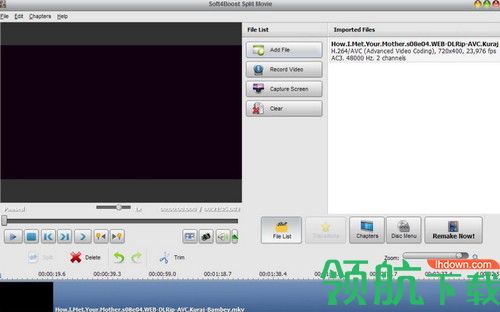
Soft4Boost分割电影是一种简单快捷的方法,可以从电影中剪切不需要的场景,而无需重新编码文件。
1、添加各种过渡以使您的视频更有趣!
2、使用Soft4Boost分割电影剪切,删除不需要的部分,更改MPEG,AVI,DVD,蓝光,WMV中的场景序列。保存视频而无需重新转换。
3、现在,您可以根据需要更改Soft4Boost Split Movie设计!
4、如果您只需要在开头和结尾剪裁素材,只需设置左右边框即可标记视频开始和结束的位置。Soft4Boost Split Movie将修剪不必要的部分,您将获得最终版本而不会降低质量。
5、编辑用摄像机和摄像机录制的AVCHD,MOD,MTS / M2TS,TOD等视频文件。
6、将视频拆分为章节,在多个菜单模板之间进行选择。使用Soft4Boost分割电影将视频文件刻录到DVD或蓝光光盘上。
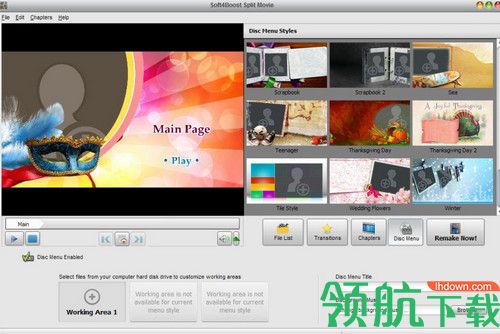
创建光盘菜单
1、【为光盘菜单添加章节】按章节中心按钮。所有添加的章节将显示在选择区域内。如有必要,可以使用时间线工具栏上的相应按钮删除选定章节或所有创建的章节。要重命名所选章节,请单击“时间线”工具栏上的“重命名章节”按钮,然后在选择区域的“输入”字段中键入所需的名称。
2、【选择光盘菜单样式】单击光盘菜单中央按钮。在选择区域中,您将看到程序中提供的菜单样式列表。其中一些没有包含在程序安装文件中。
3、【自定义光盘菜单】您可以通过从计算机硬盘中选择视频或图像文件来自定义某些菜单样式。要将文件添加到某个可用的工作区,需要在该工作区内单击鼠标左键,然后在打开的Windows资源管理器窗口中选择该文件。
注意:可用工作区的数量取决于所选菜单样式,并对应于菜单主页上的空白区域数量。
4、【预览生成的光盘菜单】在右上角区域,您可以预览生成的光盘菜单。您将看到电影或光盘的名称,而不是主页。“章节”和“播放”按钮表示链接,供您使用图片选择转到章节页面或播放电影。
注意:总页数取决于创建的章节数。
您还可以使用位于预览区域底部的特殊控件浏览章节页面。
一旦一切就绪,请确保已选择“光盘”菜单启用选项,然后继续视频文件处理。
处理器:Intel Core 2 Duo兼容2.4 GHz或更高频率
内存:3 GB或更高
声音:Window 10 / 8.x / 7兼容声卡
 15MB
15MB
 1.52MB
1.52MB
 1.72MB
1.72MB
 22.6MB
22.6MB
 8.16MB
8.16MB